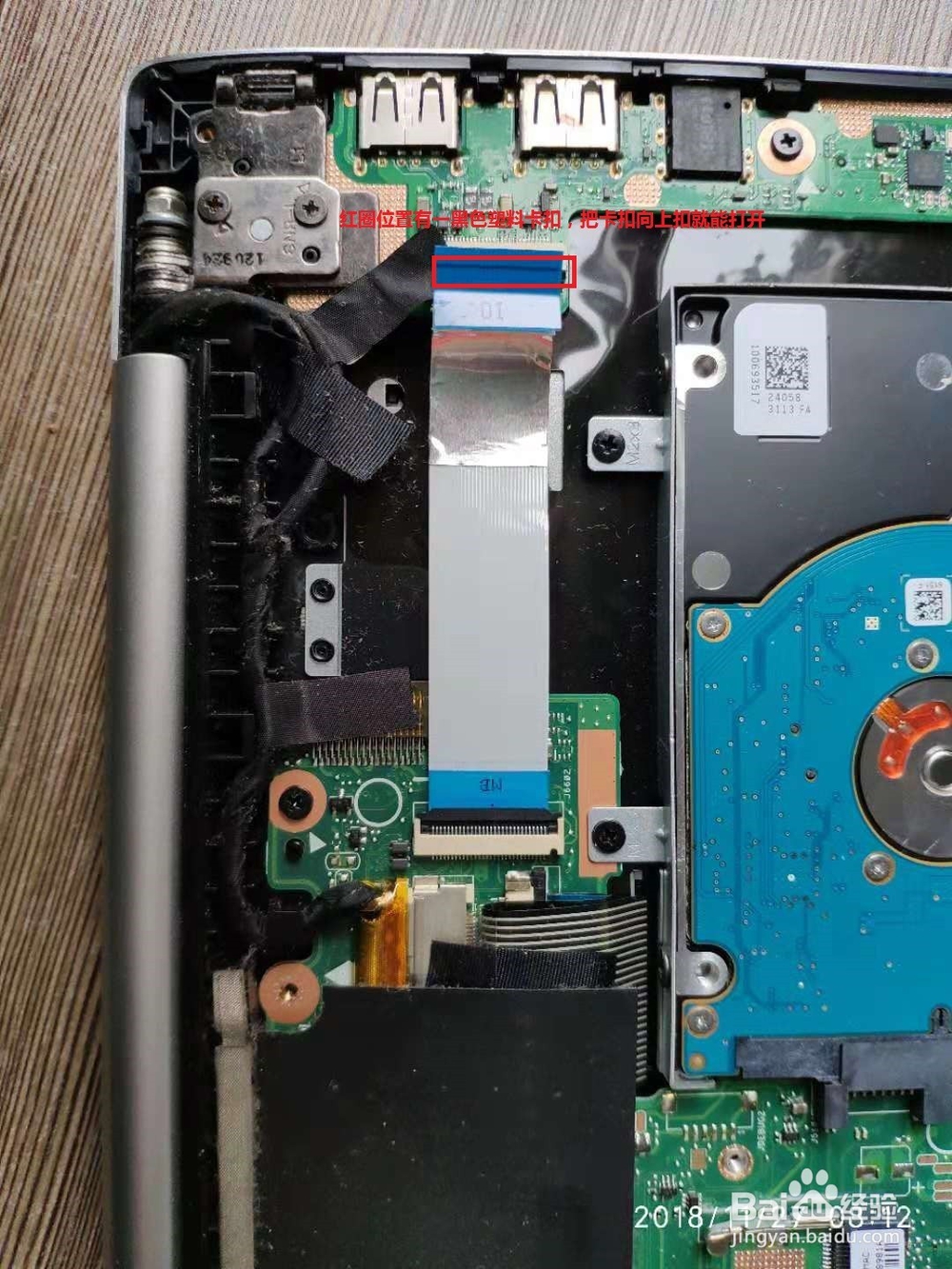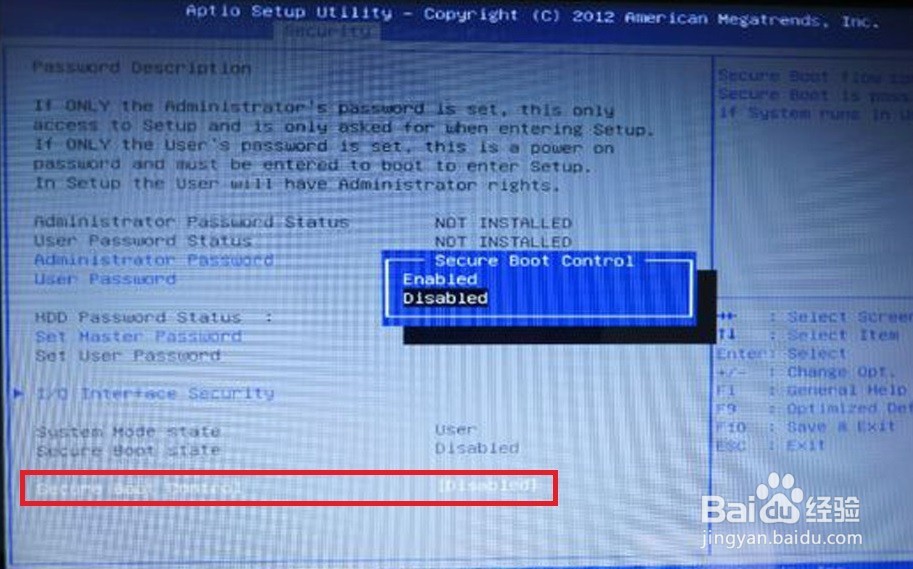华硕S400C加装固态硬盘,并安装WIN10系统
华硕S400是一款笔记本电脑,于2012年10月上市,采用了Windows8操作系统并支持多点触控。
工具/原料
UltraISO软碟通(制作U盘安装系统)
半高固态硬盘
螺丝刀
安装固态硬盘
1、用螺丝刀拧开笔记本背面的10颗螺丝
2、用一张类似银行的卡片,延边翘起背板,一定要注意用力,不要用蛮力硬扯,硬扯会导致卡扣损坏
3、打开背板,找到固态硬盘安装位置,卸下连接线
4、找到固态硬盘接口,将固态硬盘安装好,并用合适的螺丝固定好
5、重新接好排线,盖上背板
安装WIN10系统
1、开机,长按按F2,进入BIOS界面
2、进入选项卡Boot,选中Launch CSM项,回车,将其设成Enabled,回车
3、进入选项卡Securit鲻戟缒男y,选中Secure Boot Control,回车,将其设成Disabled,回车
4、到boot选项卡,选择UEFI:USB......,一直确认,自动重启,进入USB安装界面,图方便的一路下一步,到选则安装位置的时候选择固态硬盘就行了
5、重启数次,安装完成,安装驱动,就完成了
声明:本网站引用、摘录或转载内容仅供网站访问者交流或参考,不代表本站立场,如存在版权或非法内容,请联系站长删除,联系邮箱:site.kefu@qq.com。
阅读量:54
阅读量:30
阅读量:61
阅读量:49
阅读量:70